Виртуальная машина VirtualBox не открывается или не запускается в Windows 11/10
Oracle VirtualBox VM — одна из лучших виртуальных машин(Machines) , она бесплатна и поддерживается Oracle . Однако в последнее время многие пользователи Windows сообщают, что виртуальная машина VirtualBox(VirtualBox VM) не запускается в их системе. Поэтому в этой статье мы рассмотрим советы по устранению неполадок, когда виртуальная машина VirtualBox(VirtualBox VM) не открывается или не запускается в Windows 11/10 .
Исправить VirtualBox VM(Fix VirtualBox VM) не открывается или не запускается в Windows 11/10
В последнее время, после одного из обновлений Windows(Windows Updates) , пользователи начали замечать, что они не могут создавать или запускать какие-либо виртуальные машины. Точная причина непонятна, поскольку знают только разработчики Microsoft, но отсутствие Hyper-V , конфликт драйверов и т. д. могут быть одними из причин. Вот почему в этой статье мы рассмотрели все возможные способы решения проблемы.
Прежде чем рассматривать возможные исправления, обязательно обновите виртуальную машину VirtualBox(VirtualBox VM) с сайта virtualbox.org и обновите Windows 10(update your Windows 10) . Если это не решит проблему, продолжайте чтение.
Это то, что вы можете сделать, чтобы исправить виртуальную машину Virtual Box(Virtual Box VM) , которая не открывается или не запускается в Windows 11/10 .
- Запустить Hyper-V
- Отключить принудительное использование драйверов
- Установите интерфейс паравиртуализации(Set Paravirtualization Interface) на KVM
Поговорим о них подробно.
1] Запустите Hyper-V
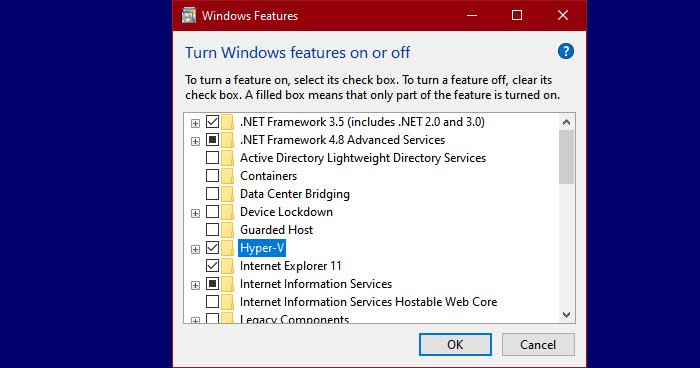
Если вы столкнулись с этой ошибкой после обновления, скорее всего, Hyper-V отключен. Итак, включите его, чтобы исправить ошибку. Чтобы включить Hyper-V , вы можете выполнить указанные шаги.
- Запустите панель управления (Control Panel ) из меню «Пуск».
- Перейдите в раздел « Programs & Features > Turn Windows features on or off.
- Найдите Hyper-V, выберите его и нажмите «ОК».
Это займет некоторое время, поэтому дождитесь завершения процесса и проверьте, исправляет ли он ошибку.
2] Отключить обязательное использование подписи драйверов(Disable Driver Signature Enforcement)
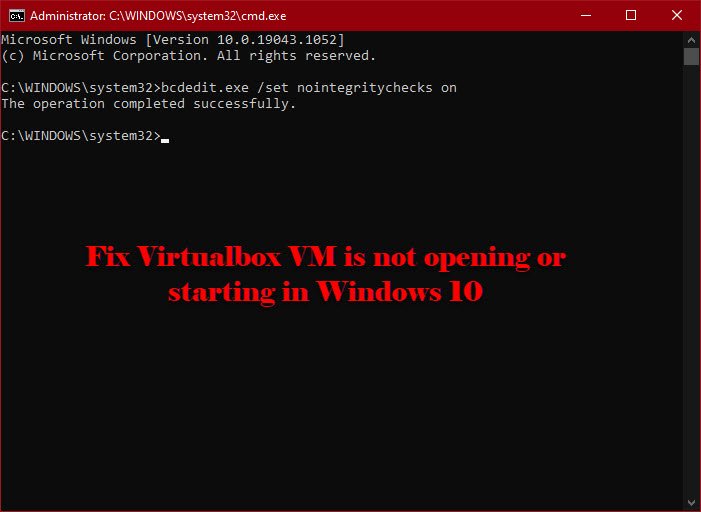
Как упоминалось ранее, ошибка может быть связана с конфликтующими драйверами. Driver Signature Enforcement запрещает установку плохо написанного и вредоносного драйвера на ваш компьютер, а поскольку Virtualbox VM устанавливает свой собственный драйвер, он может принять его за вредоносный.
Таким образом, вы можете временно отключить проверку подписи драйверов , чтобы приложение могло установить необходимые драйверы. (disable Driver Signature Enforcement)Для этого запустите командную строку (Command Prompt ) от имени администратора и выполните следующую команду.
bcdedit.exe /set nointegritychecks on
Теперь установите необходимый драйвер.
Чтобы перезапустить службу, выполните следующую команду в командной строке с повышенными правами(Elevated Command Prompt) .
bcdedit.exe /set nointegritychecks off
Надеюсь, это исправит ошибку.
Вы должны знать, что подписание драйверов(Driver Signing) — это функция безопасности, которая защищает вашу систему, и вам следует подумать о ее повторном включении, как только это станет возможным.
3] Установите интерфейс паравиртуализации(Set Paravirtualization Interface) на KVM .

Паравиртуализация позволяет виртуальной машине иметь программный интерфейс(Software-Interface) . Мы можем попробовать изменить его на виртуальную машину(Virtual Machine) на основе ядра или KVM и посмотреть, поможет ли это. Итак, выполните указанный шаг, чтобы установить интерфейс паравиртуализации(Paravirtualization Interface) на KVM .
- Запустите виртуальную машину Virtualbox (Virtualbox VM ) из меню « Пуск».(Start Menu.)
- Нажмите Settings > System > Acceleration.
- Теперь сделайте шаг, чтобы установить интерфейс паравиртуализации(Paravirtualization Interface) на KVM и нажмите «ОК».(Ok.)
Теперь перезапустите виртуальную машину и проверьте, устраняет ли она проблему.
Надеюсь, вы сможете исправить ошибку Virtualbox VM с помощью этих решений.
Читать далее: (Read Next: )VirtualBox не удалось открыть сеанс для виртуальной машины.(VirtualBox Failed to open session for the virtual machine.)
Related posts
Как сделать VirtualBox VM Полный экран в Windows 10
Как исправить VirtualBox USB не обнаружен в Windows 10 CompuTer
Virtualization support отключен в прошивке в Windows 10
Change ярлык для переключения между Virtual Desktops в Windows 10
Virtual Desktop Tips and Tricks для Windows 10
Что такое PPS file? Как конвертировать PPS на PDF в Windows 11/10?
Best Laptop Battery Test software & Diagnostic tools для Windows 10
Как изменить по умолчанию Webcam в компьютер Windows 10
Как сопоставить Network Drive или добавить FTP Drive в Windows 11/10
Как проверить Webcam в Windows 11/10? Работает?
Microsoft Edge Browser Tips and Tricks для Windows 10
Mail and Calendar app freezes, вылетает или не работает в Windows 11/10
Adjust Ваш Monitor для лучшего screen resolution в Windows 10
Fix Windows 10 Black Screen задач Death; Stuck на Black Screen
Как включить или отключить Hardware Virtualization в Windows 10
Как использовать встроенные инструменты Charmap and Eudcedit Windows 10
Как показать Details pane в File Explorer в Windows 10
Как измерить Reaction Time в Windows 11/10
Как использовать Alarms and Clocks app из Windows 10
CPU не работает на Full speed or capacity в Windows 11/10
